어떻게 Excel에서 누적 세로 막 대형 차트를 사용하는
누적 차트는 데이터를 전체의 일부로 시각화하는 데 유용합니다.
방향 만 다를뿐 누적 막대 차트와 동일합니다. 누적 막대 차트는 가로 방향이고 누적 세로 막 대형 차트는 세로 방향입니다.
표시 할 범주가 적을 경우 누적 세로 막 대형 차트를 사용하여 데이터를 효과적으로 비교할 수 있습니다. 그러나 카테고리 수가 증가하면 누적 세로 막 대형 차트를 읽기가 복잡해집니다.
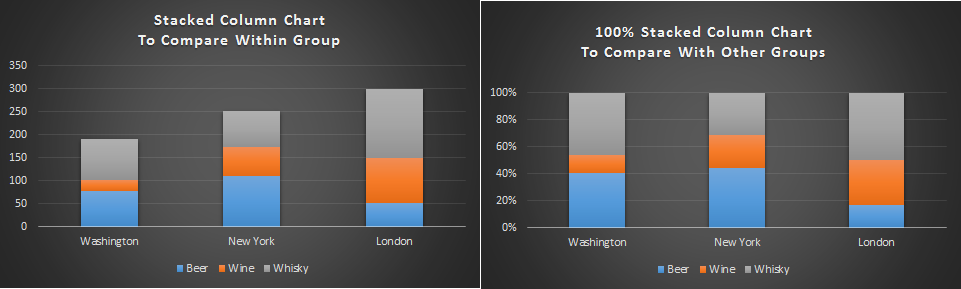
누적 세로 막 대형 차트에는 두 가지 유형이 있습니다. 하나씩 살펴 보겠습니다.
1. Excel 누적 기둥 형 차트
이것은 숫자 비교에 좋습니다.
누적 세로 막 대형 차트는 그룹 내 데이터를 비교하는 데 가장 적합합니다.
모든 그룹과 비교할 수도 있습니다. 한 그룹을 다른 그룹과 비교할 수 있습니다. 그러나 그룹의 일부를 다른 그룹과 비교할 수 없습니다. 방법을 봅시다.
예 :
여기에 전 세계 여러 도시의 음료 소비 데이터가 있습니다 (이는 단지 예일 뿐이며 숫자는 실제 조사를 참조하지 않음).
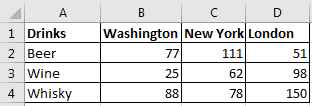
이제 Excel 2016에서 누적 차트를 그리려면 다음 단계를 따르십시오.
-
.. 데이터 선택.
-
삽입 탭→ 차트→ 2D 차트→ 누적 세로 막 대형 차트로 이동합니다.
-
그것을 클릭하십시오.
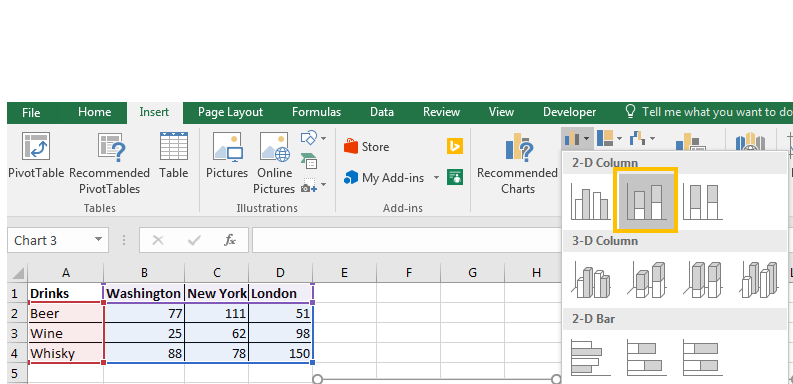
-
누적 차트가 있습니다.
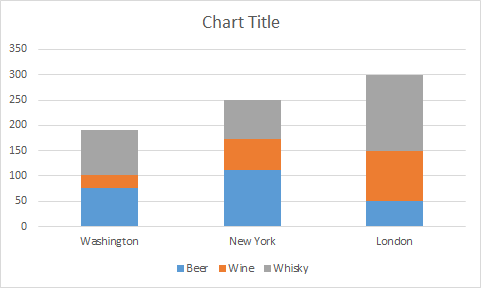
이제 우리는 음료의 총 소비량이 런던에서 가장 크다는 것을 알 수 있습니다. 런던의 개별 음료 소비량을 쉽게 비교할 수 있습니다. 하지만 각 음료의 개별 음료 소비량을 다른 그룹과 비교하려면 어렵습니다. 100 % 차트가 있으면 더 좋을 것입니다.
2. Excel 100 % 누적 세로 막 대형 차트
백분율을 다른 그룹과 비교하기 위해 100 % 누적 차트를 사용합니다.
전체 그룹의 데이터를 다른 그룹과 비교하는 데 사용할 수는 없지만 그룹의 일부를 다른 그룹과 비교하는 데 사용할 수 있습니다.
예 :
Excel에서 100 % 누적 세로 막 대형 차트를 그리려면 다음 단계를 따르십시오.
-
.. 데이터 선택.
-
삽입 탭으로 이동 하시겠습니까? 차트? 2D 차트? 100 % 누적 세로 막 대형 차트.
-
그것을 클릭하십시오.
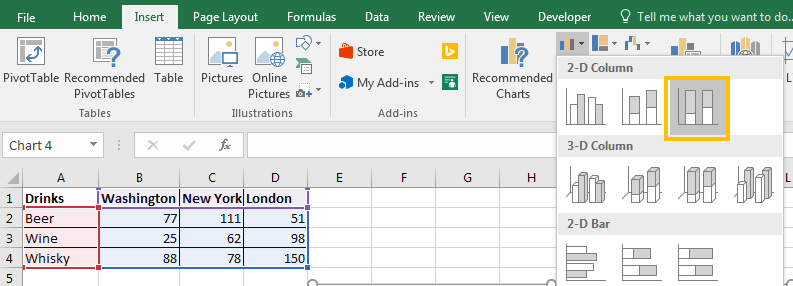
-
.. 100 % 누적 차트가 준비되었습니다.
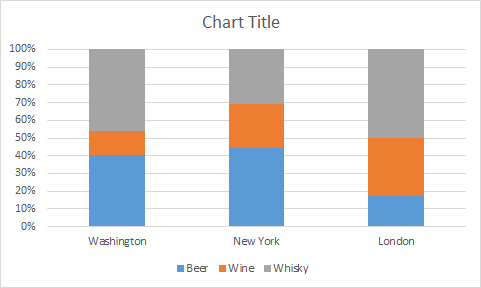
이제 우리는 음료의 총 소비량이 100 %이고 모든 열이 동일하지만 부분은 그룹의 각 음료의 백분율을 나타냄을 알 수 있습니다. 개별 음료의 소비량을 다른 그룹과 쉽게 비교하고 어느 도시에서 어느 음료가 어느 정도 소비되는지 알 수 있습니다. 네, 여러분이 엑셀에서 누적 세로 막 대형 차트를 그리는 방법입니다. 아래에 언급 된 몇 가지 창의적인 차트를 확인할 수 있습니다. 이 기사 또는 기타 Excel 관련 주제에 대해 의문이 있으시면 아래 댓글 섹션에 알려주십시오.
관련 기사 :
link : / tips-how-to-create-a-pareto-chart-in-microsoft-excel [파레토 차트 및 분석]
link : / tips-waterfall-chart [폭포 차트]
Excel 스파크 라인 : 셀의 작은 차트
Excel 2016의 속도계 (게이지) 차트
합계가 포함 된 4 개의 크리에이티브 기둥 차트
Excel에서 4 개의 크리에이티브 타겟 대 성취 차트
인기 기사 :
link : / formulas-and-functions-introduction-of-vlookup-function [Excel의 VLOOKUP 함수]
link : / tips-countif-in-microsoft-excel [Excel 2016의 COUNTIF]
link : / excel-formula-and-function-excel-sumif-function [Excel에서 SUMIF 함수 사용 방법]